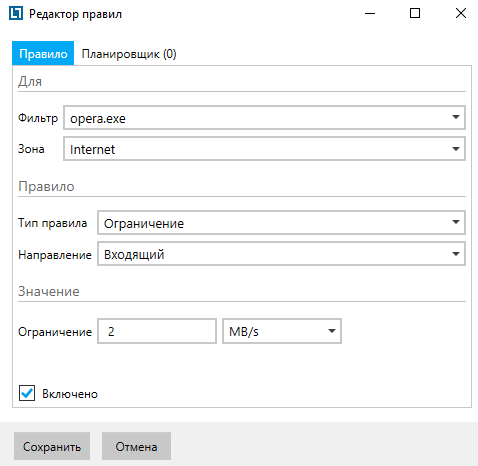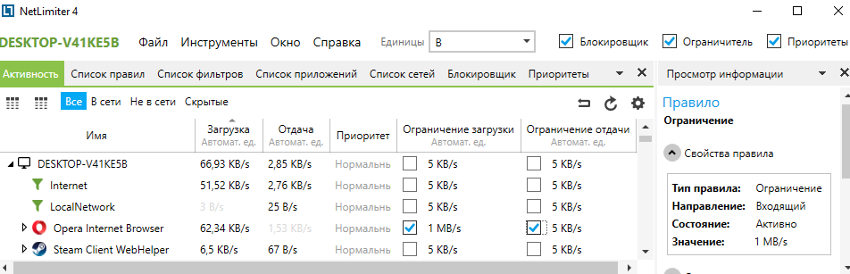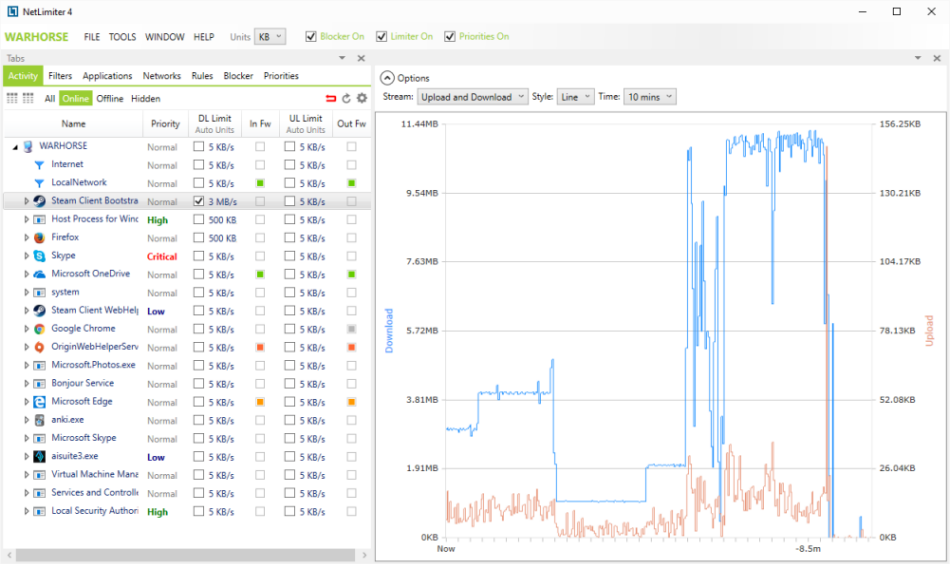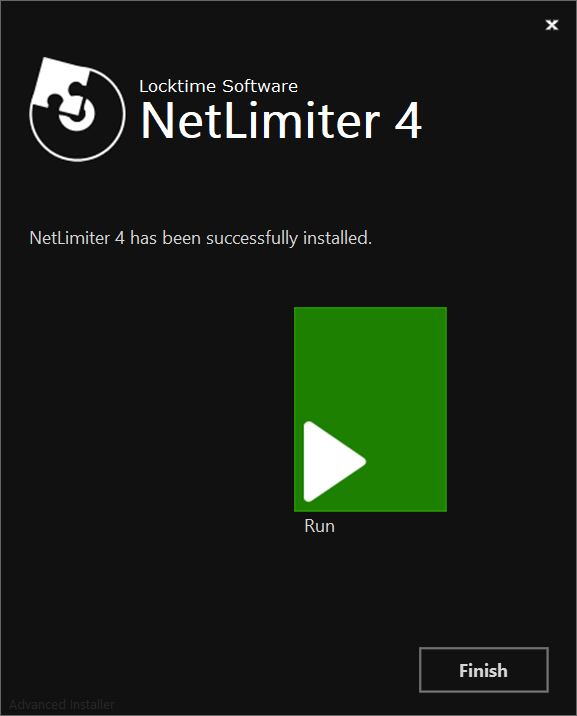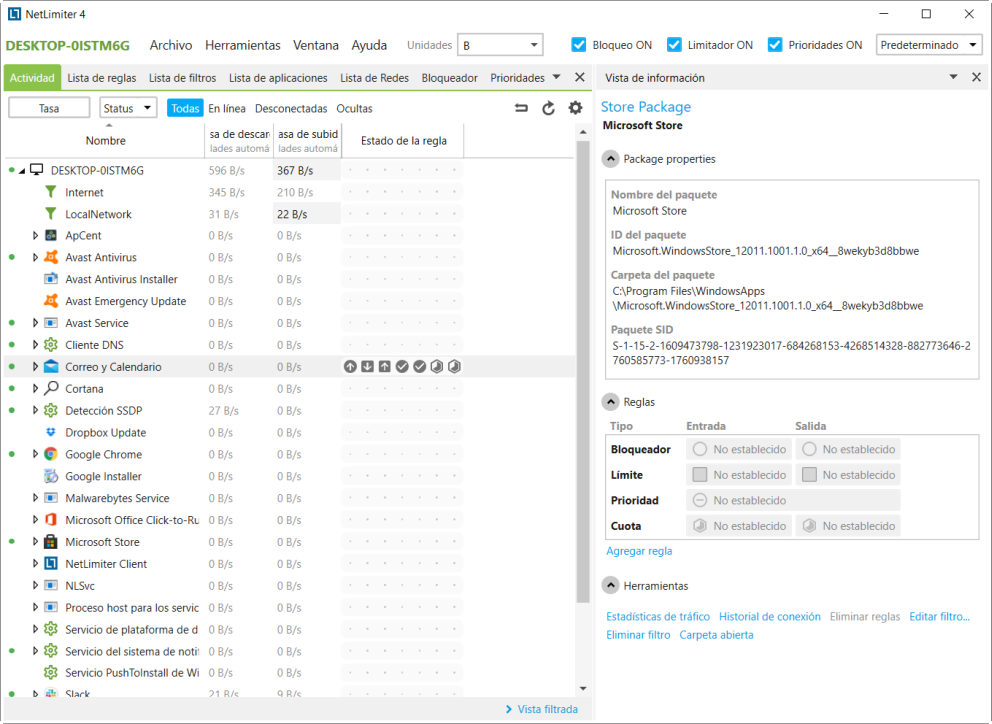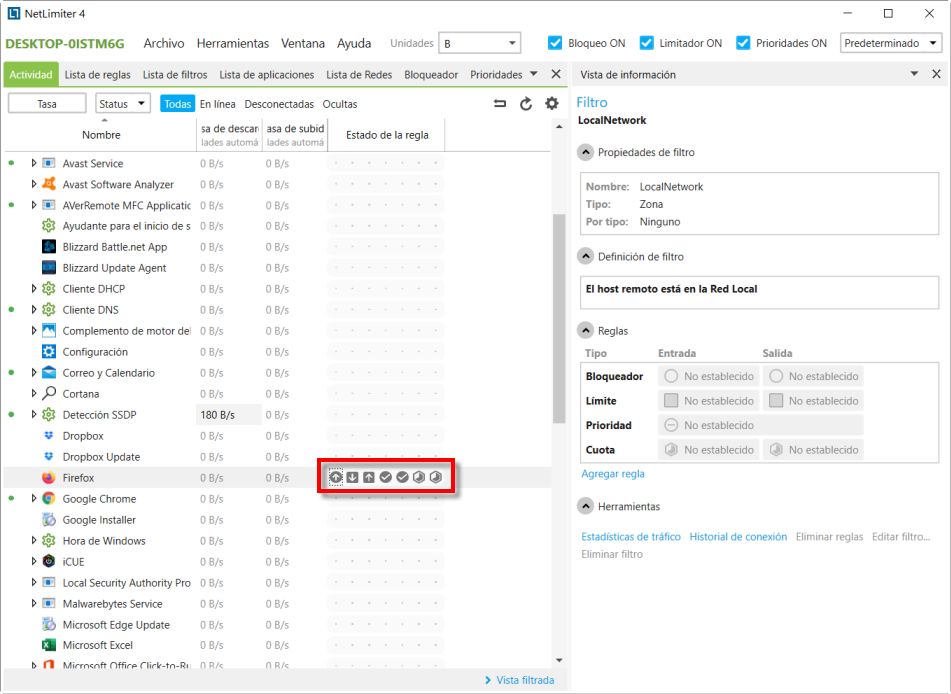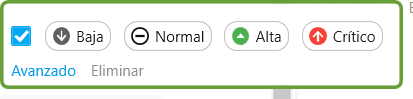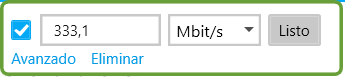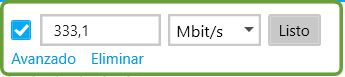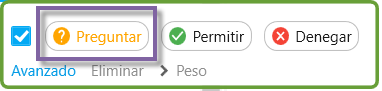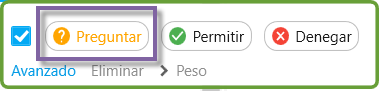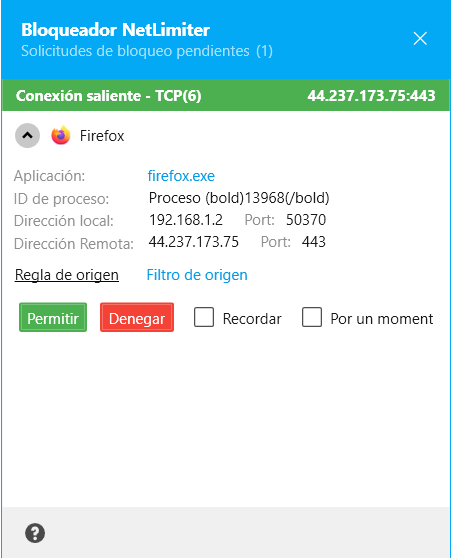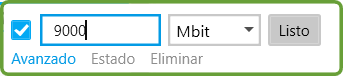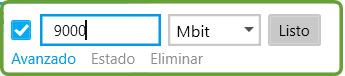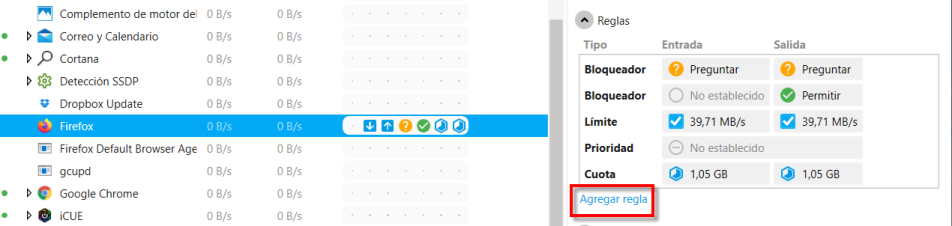Netlimiter что это за программа
Как пользоваться NetLimiter 4
Часто пользователи задумываются как ограничить скорость интернета на компьютере для отдельного приложения или программы. Такая необходимость появляется в пользователей в которых маленькая скорость интернет соединения. Даже при наличии хорошего и стабильного интернета во время игры включение музыки с браузера может негативно повлиять на пинг в игре.
Данная статья расскажет как пользоваться программой NetLimiter 4 для установки ограничения скорости интернета на компьютере под управлением операционной системы Windows 10. Программа NetLimiter 4 позволяет установить ограничения на исходящий и входящий трафик для конкретной программы. Таким образом можно указать бразузеру, что ему достаточно будет скорости в несколько мегабит для потокового воспроизведения музыки.
Как ограничить скорость интернета на компьютере
Пользователю достаточно скачать бесплатную версию программы с официального сайта разработчика и установить её на свой компьютер. После установки программы запускаем NetLimiter 4 от имени администратора. Ранее мы уже рассматривали как запустить программу от имени администратора Windows 10, достаточно в контекстном меню ярлыка программы выбрать пункт Запуск от имени администратора.
Перед использованием программы NetLimiter 4 для ограничения трафика необходимо проверить скорость интернета на компьютере Windows 10. После чего Вы будете точно знать как лучше распределить всю скорость интернета между часто используемыми приложениями. Не стоит переживать, поскольку ограничение скорости отключается также легко, как и устанавливается.
Сразу же после добавления правила на ограничение входящего трафика рекомендуем создать правило для исходящего трафика. Дальше чтобы ограничение работало просто сворачиваем программу. Отключается ограничение скорости интернета на компьютере для отдельной программы снятием ранее установленной галочки.
А также при создании правила можно указывать зону Internet или LocalNetwork. Если же оставлять текущее поле пустым тогда ограничение будет применяться сразу к двум зонам. Таким образом можно ограничить скорость входящего трафика как на одном компьютере, так и на нескольких компьютерах подключенных к одной сети для их нормальной работы.
Помимо простого ограничения скорости интернета программа NetLimiter 4 ведет подсчет трафика по каждому приложении точнее всех конкурентов. А также можно назначить гарантированную ширину канала для указанного приложения. Есть возможность удаленного управления другими компьютерами с установленным NetLimiter 4. Смотрите также другие лучшие программы для удаленного управления компьютером.
NetLimitor 4 является лучшим решением позволяющим ограничить скорость интернета на компьютере для отдельного приложения. Пользователю достаточно один раз посмотреть как пользоваться NetLimitor 4, чтобы понять как работает программа. После первого использования пользователи будет отдавать предпочтение только NetLimitor 4.
NetLimiter
NetLimiter — это программа, созданная для Windows, которая помогает отслеживать и контролировать другие программы/интернет-соединения, функционирующие на компьютере. Опираясь на данные, которые предоставляет русская версия «Нетлимитер», можно легко выполнять настройки подключения к сети исходя из личных предпочтений.
| Лицензия | Условно бесплатное ПО |
| ОС | Windows 7 и выше/Vista/XP |
| Язык интерфейса | Английский |
| Разработка | Locktime Software |
| Разновидность программы | Мониторинг/учёт/контроль трафика |
Начало работы
Пользователь видит, какой трафик потребляет каждое приложение, и может изменить настройки по скорости загрузки и времени отправки данных для любого соединения. Кроме этого, NetLimiter х64 собирает статистику, которая выводится как в виде графиков, так и в табличном представлении.
Сперва нужно бесплатно скачать Netlimiter и провести установку на компьютер. Затем ПО запускается от имени администратора, для этого в контекстном меню «Нет Лимитер» выбирается соответствующий значок. Далее необходимо проверить скорость соединения компьютера, чтобы решить, как именно распределить трафик между приложениями. Ограничения обратимы — скорость легко отключается и/или назначается.
Например, установив сортировку имеющихся процессов и программ по значению «Загрузка», можно увидеть, какие именно ресурсы используют соединение с интернет-сетью. После этого в меню «Нетлимитера» выбирается опция «Добавить правило» и скорость корректируется.
Допустим, требуется создать правило «Ограничение на входящий трафик». Тогда надо указать лимиты в Кб/сек. или Мб/сек.
Следующим шагом нужно отметить пункты ограничения отдачи и загрузки.
В конце рекомендуется создать правило для исходящего потока трафика. После этого можно свернуть программу и оставить работать в новых условиях. Чтобы вернуть скорость к исходным значениям, нужно лишь снять установленную ранее галочку.
Дополнительные опции
Редактируя трафик, следует выбирать зону — LocalNetwork или Internet, иначе лимиты будут установлены к обеим зонам. За счёт этой функции можно управлять скоростью потоков не только на одном ПК, но и на нескольких, подключённых к единой сети.
При необходимости несложно назначить ширину канала для конкретного приложения и даже управлять NetLimiter удаленно. ПО удобное, простое и надёжное. Чтобы скачать «Нетлимитер» на русском, достаточно посетить официальный сайт Netlimiter и потратить 5-10 минут для первичной настройки, чтобы в дальнейшем не задумываясь использовать программу в зависимости от нужд.
Table of Contents:
Что такое NetLimiter?
Две версии
Облегченная версия за 20 долларов предлагает мониторинг трафика в режиме реального времени и возможность расставлять приоритеты выбранных приложений над другими. Эта версия также позволяет вам установить максимальную скорость передачи любого приложения, работающего на вашем компьютере. Для отчетности, версия Lite включает в себя только диаграмму трафика и информационный инструмент.
Версия NetLimiter 4 Pro за 30 долларов включает в себя все, что предлагается в версии Lite, плюс возможность блокировать подключение некоторых приложений к Интернету. Кроме того, он позволяет автоматически блокировать или ограничивать приложение при достижении пороговых значений. Есть также инструмент для фильтрации трафика по приложению, направлению, протоколу или IP.
Pro версия также предлагает долгосрочную статистику передачи данных, планировщик, назначаемый при включении / выключении созданных сетевых правил, разрешения пользователей, а также историю подключений и журналы.
Наконец, встроенный удаленный администратор позволяет вам проверять условия в сети, даже когда вы находитесь вдали от своего рабочего места.
Независимо от версии, NetLimiter 4 работает на Windows 7, Vista, 8, 10, Server 2008 R2, Server 2012 и Server 2016. Оба включают бесплатные обновления программного обеспечения для всех минорных версий и гарантию возврата 30 денег. Существуют стандартные и домашние лицензии, в зависимости от вашей среды. Пользователи Windows XP по-прежнему могут приобрести NetLimiter 3, более старую версию со многими из тех же инструментов.
Особенности NetLimiter
Все перечисленные функции доступны в Pro версии. Обязательно посетите веб-сайт NetLimiter для получения актуальной информации о различиях между ним и версией Lite.
Управление трафиком
NetLimiter предлагает ограничения, приоритеты и блокировщики для мониторинга интернет-трафика на вашем компьютере. При этом вы можете следить за тем, какие приложения используют больше всего трафика, и изменились ли эти потребности в будущем.
Время контролировать
Для мониторинга в реальном времени и долгосрочного интернет-трафика, NetLimiter включает в себя различные инструменты. Возможность видеть текущие скорости передачи (как загрузки, так и выгрузки) является обязательной, и в этом отношении NetLimiter превосходит их. Инструмент позволяет фильтровать информацию как на уровне приложения, так и на уровне соединения, в зависимости от ваших предпочтений.
Данные, собранные с течением времени, попадают на страницу долгосрочной статистики NetLimiter, где отображаются общие данные, полученные и отправленные каждым узлом. Оттуда вы можете просмотреть данные из последнего ручного сброса или точки установки программного обеспечения.
Заблокировать это
Вы беспокоитесь о надоедливых шпионских программ? Тогда вам понравится инструмент Blocker в NetLimiter 4. Простой брандмауэр, инструмент позволяет вам указать, какие приложения могут подключаться к Интернету, а какие нет. Более того, вы можете установить условия, разрешающие или не разрешающие приложениям подключаться к сети.
Например, вы можете запретить подключение к приложениям, которые принадлежат определенному фильтру. Другие приложения, напротив, при активации автоматически отправляют интерактивное сообщение на ваш рабочий стол с запросом разрешения, прежде чем ему разрешат подключиться к Интернету. Вы можете отклонить или принять запрос по желанию.
Установить квоту
Наконец, есть инструмент квот NetLimiter, который позволяет вам предпринимать определенные действия, когда приложение превышает квоту на передачу данных. Например, вы можете указать NetLimiter ограничить передачу данных, когда приложение превышает его квоту, или предупредить вас, когда это произойдет. Между тем планировщик правил может автоматически сбрасывать квоты в начале каждого месяца.
Добро пожаловать в NetLimiter
Если вы искали недорогой инструмент для контроля и мониторинга интернет-трафика на вашем компьютере, пришло время рассмотреть NetLimiter. Программное обеспечение по разумной цене и часто обновляемое, относительно простое в использовании и заслуживающее вашего внимания. Вы можете скачать и использовать тестовую версию с веб-сайта NetLimiter.
Как дать пропускную способность Xbox на маршрутизаторе
Как увеличить пропускную способность беспроводной сети
Как рассчитать пропускную способность сети
😱 УСКОРЯЕМ ИНТЕРНЕТ ДО ПРЕДЕЛА | Windows 10 | Windows 7 (Декабрь 2021).
Отзывы о программе NetLimiter Pro
| Загрузок всего | 158 241 |
| Загрузок за сегодня | 17 |
| Кол-во комментариев | 39 |
| Подписавшихся на новости о программе | 3 (подписаться) |
Слава про NetLimiter Pro 4.0.50.0 [03-08-2019]
Андрей про NetLimiter Pro 3.0.0.11 / 4.0.12.0 [01-08-2015]
Валерий в ответ Андрей про NetLimiter Pro 3.0.0.11 / 4.0.25.0 [16-03-2017]
Ну не знаю, что там чему мешает, программой пользуюсь с 2013, правда на данный момент версия Net Limiter3.0.0.11. И Webmoney работает прекрасно
8 | 4 | Ответить
DENiS про NetLimiter Pro 3.0.0.11 / 4.0.8.0 [24-11-2014]
Не всегда работает нормально.
Пропускает соединение, без спроса.
Иногда не пускает браузер, после перезагрузки работает нормально.
Короче хрень.
Пользуюсь ей и сейчас.
3 | 5 | Ответить
Oleg про NetLimiter Pro 3.0.0.11 / 4.0.8.0 [07-11-2014]
С поставленными задачами справляется отлично, спасибо автору.
2 | 7 | Ответить
Feliciy про NetLimiter Pro 3.0.0.11 / 4.0.4.0 [17-04-2014]
А где посмотреть на какой IP ушел фаил из Skype? Не могу разобраться.
3 | 34 | Ответить
Marik про NetLimiter Pro 3.0.0.11 / 4.0.4.0 [21-02-2014]
Програма дуже класна, працює стабільно))))) Спасибі автору!
4 | 4 | Ответить
САМИТ про NetLimiter Pro 3.0.0.11 [07-04-2013]
че это праграмма делает? )
3 | 8 | Ответить
kostya про NetLimiter Pro 3.0.0.11 [19-12-2012]
я установил и че дальше
2 | 2 | Ответить
FUTZ про NetLimiter Pro 3.0.0.11 [01-11-2012]
Всё работает прекрасно.
Как сделать русский?
File
Options
Client
А дальше всё понятно
13 | 4 | Ответить
Алексеи про NetLimiter Pro 3.0.0.11 [22-09-2012]
РАБОТАЕТ ТОКА КАК ЗДЕЛАТЬ РУССКИЙ
3 | 7 | Ответить
itachi про NetLimiter Pro 3.0.0.11 [10-07-2012]
ребят она не на всех компах работает, у меня она работает только на ноуте, но на некоторых персоналках тоже должна работать, и кстати эта прога и для поинт бланка годится, т.е. через неё можно покупать некоторые вещи не тратя гп, ну а про подробности спойлерить не буду, если захотите найдёте сами
2 | 3 | Ответить
x_Alex_x про NetLimiter Pro 3.0.0.11 [03-07-2012]
Mr WW про NetLimiter Pro 3.0.0.11 [08-05-2012]
у меня тоже тупит это прога. не устанавливается. у меня комп 64битный. поддерживает и 32бита. скачивал и 64бит и 32битную прогу, выдает ошибку типа не поддерживает 64бит.
2 | 2 | Ответить
Not lox в ответ Mr WW про NetLimiter Pro 3.0.0.11 / 4.0.8.0 [29-09-2014]
Не глюков нет куда не ставил xp32x,7.64x,8.1.64x.
2 | 2 | Ответить
bvjhbvhj про NetLimiter Pro 3.0.0.11 [16-04-2012]
Х**ня ваша прога ничуя не работает и скорость не показывает и лимит выставить не можетт вообще как будто к интернету не подключён.
2 | 2 | Ответить
Аноним про NetLimiter Pro 3.0.0.11 [16-08-2011]
Что-то прога тупит. При установке выдаёт ошибку
2 | 3 | Ответить
Алексей про NetLimiter Pro 3.0.0.11 [27-06-2011]
Установил Win7 через неделю начало тормозить соединение с интернетом кто то нагло ко мне подключился через удаленный доступ!Прога видимо все красиво сделала разрушило та что нужно!вот уже запарился чистить все!
2 | 2 | Ответить
user про NetLimiter Pro 3.0.0.11 [02-05-2011]
после установки проги, vista лицензионная слетела
2 | 2 | Ответить
Лёлик про NetLimiter Pro 3.0.0.11 [08-04-2011]
Dice: она и есть халява. Только одолевает. И не сильно. Предложениями зарегестрировать. Зачем-то.
2 | 2 | Ответить
Лёлик про NetLimiter Pro 3.0.0.11 [08-04-2011]
Sergiop про NetLimiter Pro 3.0.0.10 [02-02-2011]
Через месяц перестаёт нормально работать, и ни один кряк её нормально не лечит.. Помню вроде 2.0.8 чётко, долго и стабильно работала, правда правила только после перезагрузки сохраняла, и только на х86 работала.
2 | 2 | Ответить
Как контролировать Интернет и сетевой трафик с помощью NetLimiter в Windows
С момента подключения к Интернету с нашего Windows ПК или ноутбук, все программы имеют доступ ко всей полосе пропускания. В некоторых случаях может случиться так, что одно из запущенных нами приложений занимает большую часть полосы пропускания. Благодаря таким инструментам, как NetLimiter для Windows мы можем установить ограничения на загрузку и загрузку, чтобы мы могли нормально использовать наше Интернет-соединение и не перегружать его.
Что предлагает нам NetLimiter и его разные версии
Скачайте и установите NetLimiter
После загрузки файла, в данном случае NetLimiter 4, мы запускаем его и продолжаем его установку. Вам нужно только выполнить шаги, указанные на экране. В конце процесса появится такой экран.
Главный экран NetLimiter
При первом запуске программы появится такой экран со списком процессов, подключенных к Интернету.
Скорость загрузки и загрузки программ отображается для каждой из них, и мы также можем сразу увидеть существующие правила на экране.
Установите приоритет, правила загрузки и скачивания
Теперь мы собираемся привести несколько примеров того, как установить правила с помощью NetLimiter простым способом. На этот раз, чтобы провести тесты и показать несколько рабочих примеров, я решил установить правила в интернет-браузере. Firefox. Что нам нужно сделать, так это в левой части NetLimiter в Имя и фамилия найдите Firefox и щелкните по нему.
Здесь мы можем установить, что при распределении полосы пропускания эта программа имеет низкий, нормальный, высокий или критический приоритет. Это идеальный вариант для того, чтобы отдать предпочтение приложению, которому не требуется пропускная способность.
В третьей кнопке мы создаем правило ограничения загрузки для Firefox, и мы сделаем это так:
Как видите, она ограничила скорость и не достигла отметки в 6 Мб / с. Впрочем, 0 Мбит / с не осталась, но это нормально. Причина в том, что ограничение вводится постепенно, а поскольку тест короткий, на его выполнение уходит немного времени.
Правила блокировки, квоты и графики
Здесь у нас есть 3 варианта: спросить, разрешить и отклонить. По этому поводу я выбрал Просить Что он будет делать, так это то, что когда я запускаю Firefox, он спрашивает меня, даю ли я ему доступ в Интернет. Два других позволяют предоставить прямой доступ и запретить его удаление.
Здесь мы настроим так же, как на предыдущей кнопке, задав запрос. Как только это будет сделано, каждый раз, когда мы запускаем интернет-браузер Firefox или выбранную нами программу, будет появляться такой экран.
Теперь нам нужно выбрать, хотим ли мы разрешить или запретить доступ в Интернет для Firefox.
Шестая кнопка предназначена для создания правило квоты входа и настроен так же, как лимиты загрузки и выгрузки.
Затем седьмая кнопка предназначена для создания правила квоты выхода, которое мы могли бы настроить следующим образом:
Как мы упоминали ранее, правила квот контролируют общий размер передаваемых данных, и когда это значение, установленное пользователем, превышается, они отображают окно уведомления или запускают предопределенное правило.
После завершения мы видим слева, как кнопки созданных нами правил кажутся активированными. Кроме того, с правой стороны в Правила вы можете увидеть значения, которые мы установили, и если мы нажмем на Добавить правил мы также можем создать его оттуда.
Здесь вы можете создать серию диаграмм, используя временные фильтры, приложения, пользователей и многое другое.